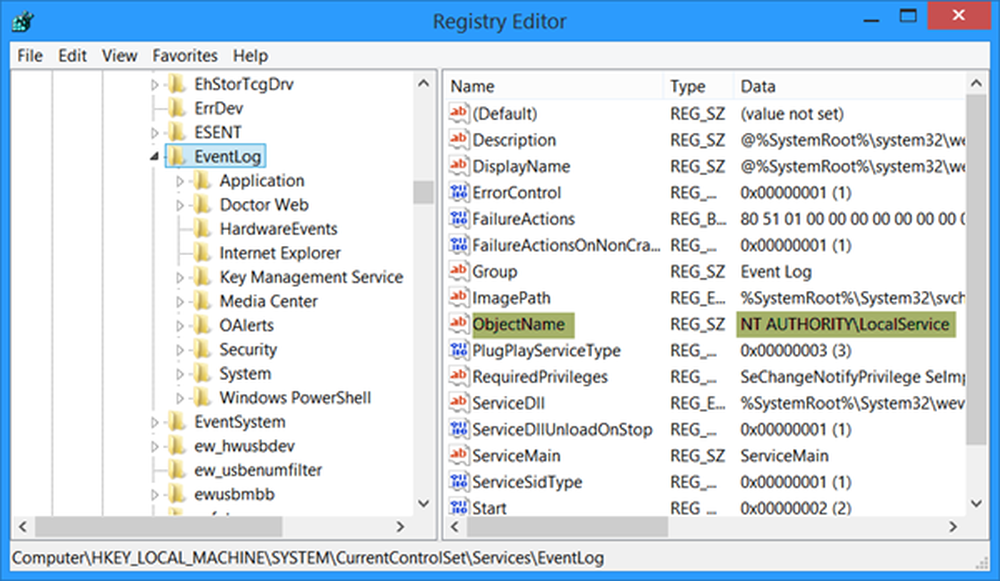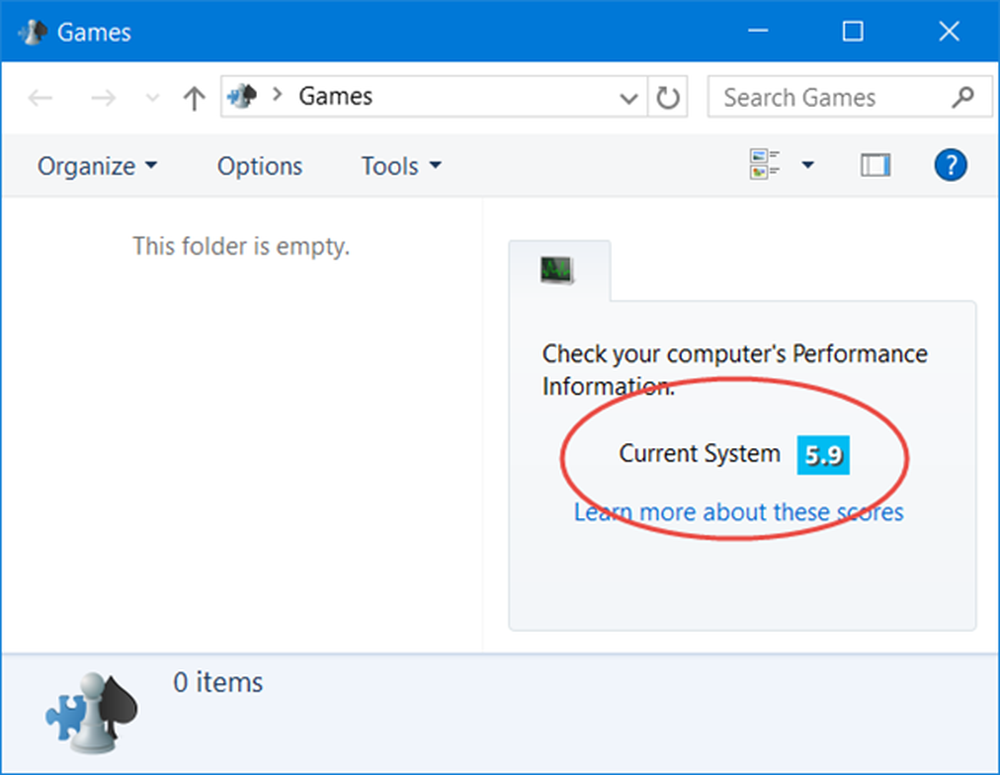Windows explorer.exe non si avvia o non si apre all'avvio

Mi sono reso conto che la corruzione nel registro di Windows può portare a tutti i tipi di problemi. Alcuni di voi potrebbero aver affrontato questo problema, che dopo aver effettuato l'accesso al computer, si sarebbe potuto vedere solo uno schermo vuoto. Nessun desktop, nessuna barra delle applicazioni! Questo può accadere perché explorer.exe che dovrebbe avviarsi automaticamente, non è iniziato affatto. Mentre alcuni errori del Registro di sistema potrebbero aver causato questo problema, è certamente possibile che il problema possa essere causato da un'infezione da virus, che blocca l'esecuzione di Esplora file di Windows.

In tali situazioni in cui il tuo Windows 10/8/7 / Vista explorer.exe non viene avviato automaticamente ad ogni avvio, ecco alcuni passaggi che puoi provare:
Windows explorer.exe non si avvia
1) Avvia Windows in Modalità sicura e vedere se il tuo explorer.exe verrà avviato in modalità provvisoria. Se lo fa, ovviamente qualcosa sta interferendo con il suo normale avvio in modalità normale. Suggerisco di cercare malware in modalità provvisoria, rimuovere eventuali infezioni e riavviare. Se è necessario eseguire manualmente la risoluzione dei problemi, è possibile eseguire un avvio parziale.
2) Controllare se c'è ne add-on potrebbe interferire con il suo avvio. Spesso, le estensioni della shell di terze parti possono causare l'arresto anomalo di Explorer in determinate azioni. Diversi programmi aggiungono elementi al menu contestuale del tasto destro. Per vederli in dettaglio, è possibile scaricare l'utilità gratuita ShellExView. Altro qui.
3) Verifica se un Ripristino configurazione di sistema ti aiuta.4) Aprire il prompt dei comandi come admin ed Esegui sfc / scannow.
5) Eseguire prima il backup del registro di Windows, quindi aprire regedit e navigare nel seguente modo:
HKLM \ SOFTWARE \ Microsoft \ Windows NT \ CurrentVersion \ Winlogon

In Winlogon, sul lato destro, dovresti notare un valore chiamato "Conchiglia“. Nel riquadro RHS, assicurarsi che il valore di stringa predefinito di Conchiglia è explorer.exe.
Fare doppio clic su questo valore. Assicurati solo 'explorer.exe'è dato il valore di Shell. Se vedi altro, semplicemente eliminalo e lascia solo 'explorer.exe' .
Esci dall'Editor del Registro di sistema.
Riavvia il computer affinché le modifiche abbiano effetto.
Related leggi: Esplora file di Windows si blocca, si blocca o ha smesso di funzionare.
Post trasferito da WVC